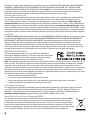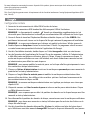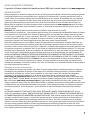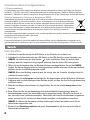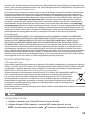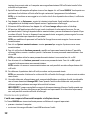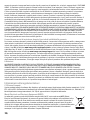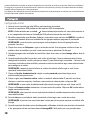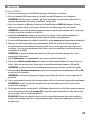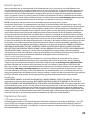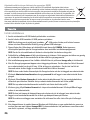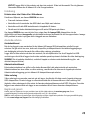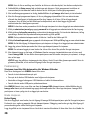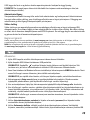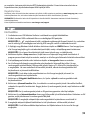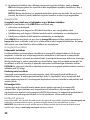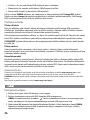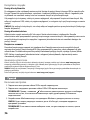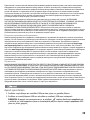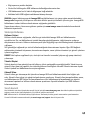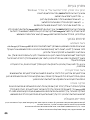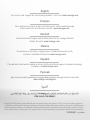Iomega EGO ENCRYPT PLUS de handleiding
- Categorie
- Externe harde schijven
- Type
- de handleiding
Deze handleiding is ook geschikt voor
Pagina wordt geladen...
Pagina wordt geladen...
Pagina wordt geladen...
Pagina wordt geladen...
Pagina wordt geladen...
Pagina wordt geladen...
Pagina wordt geladen...
Pagina wordt geladen...
Pagina wordt geladen...
Pagina wordt geladen...
Pagina wordt geladen...
Pagina wordt geladen...
Pagina wordt geladen...
Pagina wordt geladen...
Pagina wordt geladen...
Pagina wordt geladen...
Pagina wordt geladen...
Pagina wordt geladen...
Pagina wordt geladen...
Pagina wordt geladen...

21
Eerste installatie
1. Sluit de miniconnector van de USB-kabel aan op de achterkant van de drive.
2. Sluit de standaard USB-connectoren van de kabel aan op USB-poorten van de computer.
OPMERKING: De kabel met de symbool
levert hulpstroom en wordt alleen gebruikt als uw
computer onvoldoende USB-stroom levert via de andere kabel.
3. Open Deze computer of Windows Verkenner en dubbelklik op het IOMEGA-pictogram. Hiermee
opent u een partitie op de eGo Encrypt-schijf waar het installatieprogramma zich bevindt.
OPMERKING: als een bericht wordt weergegeven waarin u wordt gewaarschuwd dat de schijf tegen
schrijven is beveiligd, annuleert u dit bericht.
4. Dubbelklik op Setup.exe en volg de instructies op het scherm. Via dit programma wordt een
snelkoppeling op uw bureaublad geïnstalleerd voor het eGo Encrypt-programma..
5. Als het installatieprogramma is voltooid, dubbelklikt u op het Iomega eGo-pictogram op uw bureaublad.
6. Wanneer de eGo Encrypt-toepassing wordt geopend, wordt het aanmeldscherm weergegeven.
Als een beheerder uw wachtwoord al heeft ingesteld, kunt u verder gaan naar stap 10 om u aan
te melden. Als u nog geen wachtwoord hebt, moet u zich eerst aanmelden als beheerder om een
wachtwoord in te stellen.
OPMERKING: u kunt de wachtwoorden voor de eGO Encrypt-schijf alleen wijzigen als u bent
aangemeld als beheerder.
7. Klik op Beheeropties en vul password in om u aan te melden als beheerder.
8. Klik op de tab Wachtwoorden beheren en wijzig het beheerderswachtwoord. Dit mag bestaan uit
letters, cijfers en speciale tekens. Bevestig het nieuwe beheerderswachtwoord en klik op OK.
OPMERKING: het nieuwe beheerderswachtwoord wordt pas van kracht als u op OK hebt geklikt.
9. Klik opnieuw op Wachtwoorden beheren en geef een nieuw gebruikerswachtwoord op. Klik op OK
en meld u af als beheerder.
OPMERKING: u hebt geen toegang tot de gegevenspartitie op de schijf als u bent aangemeld als
beheerder.
10. Om de gegevenspartitie op de schijf te ontgrendelen, meld u zich aan met het gebruikerswachtwoord.
LOPMERKING: u moet als gebruiker aangemeld zijn om bestanden op de eGo Encrypt-schijf te
kunnen lezen of wijzigen.
11. Als de gegevenspartitie is ontgrendeld, zal Windows automatisch een schijfletter toewijzen voorzien
van het pictogram met de naam Iomega HDD. U kunt deze partitie gebruiken als elke andere schijf
op uw systeem, mits de schijf ontgrendeld is.
BELANGRIJK! U moet zich afmelden om de schijf te vergrendelen wanneer deze niet in gebruik is.
Vergeet uw wachtwoord niet! Als u uw wachtwoord vergeet, hebt u geen toegang meer tot de eGo
Encrypt-schijf.

22
Problemen oplossen
Schijf verschijnt niet in Deze computer of Windows Verkenner
Probeer de volgende suggesties als het IOMEGA-pictogram niet wordt weergegeven.
• Start de computer opnieuw op.
• Controleer of u wel de USB-kabel gebruikt die bij de schijf is meegeleverd.
• Controleer of beide lijnen van de USB-kabel op de computer zijn aangesloten.
• Sluit de kabels op andere USB-poorten op de computer aan.
Als wel het IOMEGA-pictogram wordt weergegeven maar er is geen pictogram voor de Iomega HDD-
gegevenspartitie, dubbelklikt u op het pictogram Iomega eGo op uw bureaublad en geeft u het
gebruikerswachtwoord op om de schijf te ontgrendelen. De Iomega HDD –partitie is alleen zichtbaar
wanneer u bent aangemeld als gebruiker.
Als het probleem zich blijft voordoen, raadpleegt u het ondersteuningsgedeelte op www.iomega.com
voor aanvullende hulp.
De schijf gebruiken
Gebruikerstoegang
Als u als gebruiker bent aangemeld, hebt u toegang tot de HDD-gegevenspartitie op de eGo Encrypt-
schijf. Zo kunt u op de gegevenspartitie bestanden bekijken, wijzigen en maken. Als u als gebruiker bent
aangemeld, kunt u geen wachtwoorden wijzigen of de gegevens op de schijf veilig wissen.
Om de beveiliging van de schijf te waarborgen, dient u zich altijd af te melden als u de schijf niet
gebruikt. Als u de schijf van de USB-poort wilt loskoppelen, meldt u zich eerst af en start u vervolgens via
uw besturingssysteem het proces voor veilige verwijdering.
WAARSCHUWING! Koppel de schijf nooit los tijdens gegevensoverdracht (wanneer het statuslampje
knippert). Zo vermijdt u dat er gegevens verloren gaan.
Beheerderstoegang
De beheerder van de schijf kan de wachtwoorden voor de beheerder en gebruiken instellen en wijzigen.
De beheerder van de schijf kan de gegevens op de schijf ook veilig wissen zodat alle gegevens die op de
schijf zijn opgeslagen worden gewist. Als u bent aangemeld als beheerder hebt u geen toegang tot de
gegevenspartitie op de schijf
Veilig wissen
Veilig wissen is een onomkeerbare procedure voor het wissen van alle gegevens die op de Iomega
HDD-gegevenspartitie zijn opgeslagen. U moet zijn aangemeld als beheerder om de procedure voor
veilig wissen te kunnen uitvoeren. Nadat u de procedure voor veilig wissen hebt voltooid, moet u de
gegevenspartitie formatteren met behulp van een NTFS-bestandssysteem. U moet zich afmelden als
beheerder en aanmelden als gebruiker om de gegevenspartitie te formatteren. Raadpleeg de HTML-
gebruikershandleiding voor gedetailleerde instructies.
Gebruikershandleiding
Een volledige gebruikershandleiding in HTML-indeling is beschikbaar via het gedeelte Support op
www.iomega.com.

23
Beperkte garantie
Iomega garandeert voor de garantieperiode dat dit hardwareproduct vrij is van materiaal- en productiefouten. Deze
niet-overdraagbare beperkte garantie geldt alleen voor u, de eerste eindgebruiker die het product heeft aangeschaft. De
garantie gaat in op de dag van aankoop en loopt af na één (1) jaar voor producten die gekocht zijn op het Amerikaanse
continent of in Azië en het Stille-Oceaangebied; negentig (90) dagen voor vervangende Iomega-producten die in deze
regio’s zijn gekocht; of twee (2) jaar voor producten die door een eindgebruiker in Europa, het Midden-Oosten of Afrika
zijn gekocht. Klanten die hun producten binnen 90 dagen na aankoop registreren op www.iomegareg.com ontvangen een
verlenging van hun garantie zodat hun garantie in alle regio’s een periode van drie (3) jaar zal bedragen.
LET OP: vervangende producten komen niet in aanmerking voor een verlenging van de garantie.
Deze garantie geldt niet voor: (a) softwareproducten van Iomega; (b) verbruiksartikelen zoals zekeringen of lampjes; of (c)
producten, hard- of software, van derden die zijn meegeleverd met het product waarvoor de garantie geldt. Iomega biedt geen
enkele garantie voor dergelijke producten: indien meegeleverd, worden deze als zodanig meegeleverd. Uitgesloten wordt
schade veroorzaakt door een ongeluk, verkeerd gebruik, misbruik, gebruik van niet door Iomega geleverde of goedgekeurde
media, blootstelling van media aan extreme magnetische velden of externe oorzaken die met de omgeving samenhangen.
Uw enige en exclusieve verhaalsrecht voor een gedekt defect is reparatie of vervanging van het defecte product, uitsluitend
door Iomega te bepalen en te betalen, en Iomega kan daarvoor nieuwe of gereviseerde onderdelen of producten gebruiken.
Het vervangen onderdeel/product wordt gegarandeerd voor de rest van de oorspronkelijke garantie of drie (3) maanden vanaf
de datum van verzending van deze onderdelen/producten, als dit langer is. Als Iomega een defect product niet kan repareren
of vervangen, is uw alternatieve exclusieve verhaalsrecht beperkt tot restitutie van de oorspronkelijke aanschafprijs. Het
hierboven beschrevene is de volledige verplichting van Iomega aan u op grond van deze garantie. IOMEGA IS IN GEEN GEVAL
AANSPRAKELIJK VOOR INDIRECTE SCHADE, INCIDENTELE SCHADE, GEVOLGSCHADE OF SPECIALE SCHADE OF VERLIEZEN,
INCLUSIEF VERLIES VAN GEGEVENS, GEBRUIK OF WINST, OOK ALS IOMEGA OP DE HOOGTE IS GESTELD VAN DE MOGELIJKHEID
VAN DERGELIJKE SCHADE. In ieder geval is de financiële aansprakelijkheid van Iomega beperkt tot de oorspronkelijke
aanschafprijs van de drive of de mediadisk. In sommige rechtsgebieden is de uitsluiting of beperking van incidentele schade
of gevolgschade niet toegestaan, waardoor het bovenstaande mogelijk niet voor u van toepassing is.
Service onder de garantie krijgen
U moet Iomega binnen de garantieperiode laten weten dat u een beroep wilt doen op de garantieservice. Iomega’s
specifieke beleid voor klantenondersteuning (evenals vergoedingen voor services) en procedures worden regelmatig
aangepast aan de veranderende technologie en marktsituatie. Bezoek Iomega op www.iomega.com/supportpolicy.html
voor meer informatie over het huidige beleid van Iomega of schrijf naar: Iomega Customer Service, 4059 South 1900
West, Roy, UT 84067, VS. U vindt de contactinformatie voor de klantenservice van Iomega in Europa via onze website voor
ondersteuning: www.iomega.com/europe/support. Als uw product in aanmerking komt voor de garantieservice, moet u
het artikel retourneren aan Iomega met de juiste identificatie, een retourbonnummer dat u via de Iomega-website of een
Iomega-vertegenwoordiger hebt gekregen en een bewijs van aankoop. Iomega kan tijdens de garantieservice geen gegevens
beveiligen, herstellen of terugsturen. U moet bijgevolg zelf uw gegevens kopiëren voordat u het product verzendt.
Beperkingen
BOVENSTAANDE GARANTIE IS EXCLUSIEF EN VERVANGT ALLE ANDERE GARANTIES, EXPLICIET OF IMPLICIET. Voorzover
toegestaan door de toepasselijke wetgeving, WIJST IOMEGA SPECIFIEK ALLE IMPLICIETE GARANTIES AF, INCLUSIEF ALLE
IMPLICIETE GARANTIES VAN VERKOOPBAARHEID OF GESCHIKTHEID VOOR EEN BEPAALD DOEL. Elke impliciete garantie die de
geldende wetgeving vereist, wordt in duur beperkt tot de expliciete garantietermijn. In sommige rechtsgebieden is afwijzing
van impliciete garanties of beperkingen ten aanzien van de duur van impliciete garanties niet toegestaan. Mogelijk geldt
de bovenstaande beperking dan ook niet voor u. Deze garantie geeft u specifieke wettelijke rechten en mogelijk hebt u ook
andere rechten, die per rechtsgebied kunnen verschillen. Elk verzoek wegens schending van enige garantie op uw product
moet binnen één jaar na de eerste datum waarop het verzoek kon zijn ingebracht, worden ingediend.
Regulatieve informatie
CE (Europese Gemeenschap)
Dit Iomega-product voldoet aan de volgende Europese Richtlijn(en) en Norm(en): Toepassing van Richtlijnen: 73/23/EEC
en 89/336/EEC van de Europese Commissie. Normen waarmee de conformiteit wordt verklaard: EN60950, EN55022,
EN55024, EN61000-3-2, EN61000-3-3 en EN60825-1. Naam van importeur: Iomega International, S.A. Type apparatuur:
Informatietechnologie-apparatuur.

24
Afgedankte elektrische en elektronische apparatuur (WEEE)
In overeenstemming met de Europese richtlijn 2002/96/EG betreffende afgedankte elektrische en
elektronische apparatuur (AEEA) geeft de vermelding van het hierboven vermelde symbool op het product
of de verpakking aan dat dit artikel niet in de normale, niet-gesorteerde stedelijke afvalstroom mag worden
verwerkt. In plaats daarvan ligt de verantwoordelijkheid van de afvoer van dit product bij de gebruiker, die
het dient aan te bieden bij een inzamelpunt voor de recyclage van afgedankte elektrische en elektronische
apparatuur. De gescheiden inzameling van dit afval helpt de eventuele te recupereren materialen terug te
winnen of te recycleren en vermindert de impact ervan op het milieu en de gezondheid van de mens.
Voor meer informatie betreffende de juiste afvoermethode voor dit product, neemt u contact op met de plaatselijke
overheid of de winkelier bij wie dit product is gekocht.
Initial installationen
1. Anslut minikontakten till USB-kabeln på baksidan av enheten.
2. Anslut kabelns USB-kontakter till USB-portarna på datorn.
OBS! Den ledning som är märkt med symbolen
tillför extra elström, och behövs bara om
datorn inte kan tillhandahålla tillräcklig energi genom USB-ledningen.
3. Öppna Dator eller Utforskaren och dubbelklicka på ikonen för IOMEGA. Detta öppnar en
skrivskyddad partition på eGo Encrypt-enheten som innehåller installationsprogrammet.
OBS! Om du får ett meddelande att disken är skrivskyddad ska du bara stänga det.
4. Dubbelklicka på Setup.exe och följ instruktionerna på skärmen. Detta program installerar en genväg
på skrivbordet som du kan använda för att köra eGo Encrypt-programmet.
5. När installationsprogrammet har slutförts dubbelklickar du på ikonen Iomega eGo på skrivbordet.
6. När eGo Encrypt-programmet öppnas visas inloggningsskärmen. Om du redan har fått ett lösenord
av en administratör kan du gå till steg 10 för att logga in på enheten. Om du inte har fått ett
lösenord måste du först logga in som administratör och ställa in lösenord.
OBS! Du kan endast ändra lösenord på eGo Encrypt-enheten när du är inloggad som administratör.
7. Klicka på Administrationsalternativ och ange password för att logga in som administratör första
gången.
8. Klicka på fliken Hantera lösenord och ändra administratörslösenord. Du kan använda bokstäver,
siffror och specialtecken. Bekräfta det nya administratörslösenordet och klicka på OK.
OBS! Det nya administratörslösenordet verkställs inte förrän du klickat på OK.
9. Klicka en gång till på Hantera lösenord och skapa ett användarlösenord. Klicka på OK och logga
sedan ut som administratör.
OBS! Du kan inte komma åt datapartitionen på enheten när du är inloggad som administratör.
10. Logga in med användarlösenordet för att låsa upp datapartitionen på enheten.
OBS! Du måste vara inloggas som användare för att kunna läsa eller skriva filer på eGo Encrypt-
enheten.
11. När datapartitionen är upplåst kommer Windows att tilldela den en egen enhetsbokstav som visas
med en ikon som med namnet Iomega HDD. Du kan använda den här partitionen som vilken enhet
som helst i systemet, så länge enheten är upplåst.
Pagina wordt geladen...
Pagina wordt geladen...
Pagina wordt geladen...
Pagina wordt geladen...
Pagina wordt geladen...
Pagina wordt geladen...
Pagina wordt geladen...
Pagina wordt geladen...
Pagina wordt geladen...
Pagina wordt geladen...
Pagina wordt geladen...
Pagina wordt geladen...
Pagina wordt geladen...
Pagina wordt geladen...
Pagina wordt geladen...
Pagina wordt geladen...
Pagina wordt geladen...
Pagina wordt geladen...
Pagina wordt geladen...
Pagina wordt geladen...
Pagina wordt geladen...
Pagina wordt geladen...
Pagina wordt geladen...
Pagina wordt geladen...
Documenttranscriptie
Eerste installatie 1. Sluit de miniconnector van de USB-kabel aan op de achterkant van de drive. 2. Sluit de standaard USB-connectoren van de kabel aan op USB-poorten van de computer. levert hulpstroom en wordt alleen gebruikt als uw OPMERKING: De kabel met de symbool computer onvoldoende USB-stroom levert via de andere kabel. 3. Open Deze computer of Windows Verkenner en dubbelklik op het IOMEGA-pictogram. Hiermee opent u een partitie op de eGo Encrypt-schijf waar het installatieprogramma zich bevindt. OPMERKING: als een bericht wordt weergegeven waarin u wordt gewaarschuwd dat de schijf tegen schrijven is beveiligd, annuleert u dit bericht. 4. Dubbelklik op Setup.exe en volg de instructies op het scherm. Via dit programma wordt een snelkoppeling op uw bureaublad geïnstalleerd voor het eGo Encrypt-programma.. 5. Als het installatieprogramma is voltooid, dubbelklikt u op het Iomega eGo-pictogram op uw bureaublad. 6. Wanneer de eGo Encrypt-toepassing wordt geopend, wordt het aanmeldscherm weergegeven. Als een beheerder uw wachtwoord al heeft ingesteld, kunt u verder gaan naar stap 10 om u aan te melden. Als u nog geen wachtwoord hebt, moet u zich eerst aanmelden als beheerder om een wachtwoord in te stellen. OPMERKING: u kunt de wachtwoorden voor de eGO Encrypt-schijf alleen wijzigen als u bent aangemeld als beheerder. 7. Klik op Beheeropties en vul password in om u aan te melden als beheerder. 8. Klik op de tab Wachtwoorden beheren en wijzig het beheerderswachtwoord. Dit mag bestaan uit letters, cijfers en speciale tekens. Bevestig het nieuwe beheerderswachtwoord en klik op OK. OPMERKING: het nieuwe beheerderswachtwoord wordt pas van kracht als u op OK hebt geklikt. 9. Klik opnieuw op Wachtwoorden beheren en geef een nieuw gebruikerswachtwoord op. Klik op OK en meld u af als beheerder. OPMERKING: u hebt geen toegang tot de gegevenspartitie op de schijf als u bent aangemeld als beheerder. 10. Om de gegevenspartitie op de schijf te ontgrendelen, meld u zich aan met het gebruikerswachtwoord. LOPMERKING: u moet als gebruiker aangemeld zijn om bestanden op de eGo Encrypt-schijf te kunnen lezen of wijzigen. 11. Als de gegevenspartitie is ontgrendeld, zal Windows automatisch een schijfletter toewijzen voorzien van het pictogram met de naam Iomega HDD. U kunt deze partitie gebruiken als elke andere schijf op uw systeem, mits de schijf ontgrendeld is. BELANGRIJK! U moet zich afmelden om de schijf te vergrendelen wanneer deze niet in gebruik is. Vergeet uw wachtwoord niet! Als u uw wachtwoord vergeet, hebt u geen toegang meer tot de eGo Encrypt-schijf. 21 Problemen oplossen Schijf verschijnt niet in Deze computer of Windows Verkenner Probeer de volgende suggesties als het IOMEGA-pictogram niet wordt weergegeven. • Start de computer opnieuw op. • Controleer of u wel de USB-kabel gebruikt die bij de schijf is meegeleverd. • Controleer of beide lijnen van de USB-kabel op de computer zijn aangesloten. • Sluit de kabels op andere USB-poorten op de computer aan. Als wel het IOMEGA-pictogram wordt weergegeven maar er is geen pictogram voor de Iomega HDDgegevenspartitie, dubbelklikt u op het pictogram Iomega eGo op uw bureaublad en geeft u het gebruikerswachtwoord op om de schijf te ontgrendelen. De Iomega HDD –partitie is alleen zichtbaar wanneer u bent aangemeld als gebruiker. Als het probleem zich blijft voordoen, raadpleegt u het ondersteuningsgedeelte op www.iomega.com voor aanvullende hulp. De schijf gebruiken Gebruikerstoegang Als u als gebruiker bent aangemeld, hebt u toegang tot de HDD-gegevenspartitie op de eGo Encryptschijf. Zo kunt u op de gegevenspartitie bestanden bekijken, wijzigen en maken. Als u als gebruiker bent aangemeld, kunt u geen wachtwoorden wijzigen of de gegevens op de schijf veilig wissen. Om de beveiliging van de schijf te waarborgen, dient u zich altijd af te melden als u de schijf niet gebruikt. Als u de schijf van de USB-poort wilt loskoppelen, meldt u zich eerst af en start u vervolgens via uw besturingssysteem het proces voor veilige verwijdering. WAARSCHUWING! Koppel de schijf nooit los tijdens gegevensoverdracht (wanneer het statuslampje knippert). Zo vermijdt u dat er gegevens verloren gaan. Beheerderstoegang De beheerder van de schijf kan de wachtwoorden voor de beheerder en gebruiken instellen en wijzigen. De beheerder van de schijf kan de gegevens op de schijf ook veilig wissen zodat alle gegevens die op de schijf zijn opgeslagen worden gewist. Als u bent aangemeld als beheerder hebt u geen toegang tot de gegevenspartitie op de schijf Veilig wissen Veilig wissen is een onomkeerbare procedure voor het wissen van alle gegevens die op de Iomega HDD-gegevenspartitie zijn opgeslagen. U moet zijn aangemeld als beheerder om de procedure voor veilig wissen te kunnen uitvoeren. Nadat u de procedure voor veilig wissen hebt voltooid, moet u de gegevenspartitie formatteren met behulp van een NTFS-bestandssysteem. U moet zich afmelden als beheerder en aanmelden als gebruiker om de gegevenspartitie te formatteren. Raadpleeg de HTMLgebruikershandleiding voor gedetailleerde instructies. Gebruikershandleiding Een volledige gebruikershandleiding in HTML-indeling is beschikbaar via het gedeelte Support op www.iomega.com. 22 Beperkte garantie Iomega garandeert voor de garantieperiode dat dit hardwareproduct vrij is van materiaal- en productiefouten. Deze niet-overdraagbare beperkte garantie geldt alleen voor u, de eerste eindgebruiker die het product heeft aangeschaft. De garantie gaat in op de dag van aankoop en loopt af na één (1) jaar voor producten die gekocht zijn op het Amerikaanse continent of in Azië en het Stille-Oceaangebied; negentig (90) dagen voor vervangende Iomega-producten die in deze regio’s zijn gekocht; of twee (2) jaar voor producten die door een eindgebruiker in Europa, het Midden-Oosten of Afrika zijn gekocht. Klanten die hun producten binnen 90 dagen na aankoop registreren op www.iomegareg.com ontvangen een verlenging van hun garantie zodat hun garantie in alle regio’s een periode van drie (3) jaar zal bedragen. LET OP: vervangende producten komen niet in aanmerking voor een verlenging van de garantie. Deze garantie geldt niet voor: (a) softwareproducten van Iomega; (b) verbruiksartikelen zoals zekeringen of lampjes; of (c) producten, hard- of software, van derden die zijn meegeleverd met het product waarvoor de garantie geldt. Iomega biedt geen enkele garantie voor dergelijke producten: indien meegeleverd, worden deze als zodanig meegeleverd. Uitgesloten wordt schade veroorzaakt door een ongeluk, verkeerd gebruik, misbruik, gebruik van niet door Iomega geleverde of goedgekeurde media, blootstelling van media aan extreme magnetische velden of externe oorzaken die met de omgeving samenhangen. Uw enige en exclusieve verhaalsrecht voor een gedekt defect is reparatie of vervanging van het defecte product, uitsluitend door Iomega te bepalen en te betalen, en Iomega kan daarvoor nieuwe of gereviseerde onderdelen of producten gebruiken. Het vervangen onderdeel/product wordt gegarandeerd voor de rest van de oorspronkelijke garantie of drie (3) maanden vanaf de datum van verzending van deze onderdelen/producten, als dit langer is. Als Iomega een defect product niet kan repareren of vervangen, is uw alternatieve exclusieve verhaalsrecht beperkt tot restitutie van de oorspronkelijke aanschafprijs. Het hierboven beschrevene is de volledige verplichting van Iomega aan u op grond van deze garantie. IOMEGA IS IN GEEN GEVAL AANSPRAKELIJK VOOR INDIRECTE SCHADE, INCIDENTELE SCHADE, GEVOLGSCHADE OF SPECIALE SCHADE OF VERLIEZEN, INCLUSIEF VERLIES VAN GEGEVENS, GEBRUIK OF WINST, OOK ALS IOMEGA OP DE HOOGTE IS GESTELD VAN DE MOGELIJKHEID VAN DERGELIJKE SCHADE. In ieder geval is de financiële aansprakelijkheid van Iomega beperkt tot de oorspronkelijke aanschafprijs van de drive of de mediadisk. In sommige rechtsgebieden is de uitsluiting of beperking van incidentele schade of gevolgschade niet toegestaan, waardoor het bovenstaande mogelijk niet voor u van toepassing is. Service onder de garantie krijgen U moet Iomega binnen de garantieperiode laten weten dat u een beroep wilt doen op de garantieservice. Iomega’s specifieke beleid voor klantenondersteuning (evenals vergoedingen voor services) en procedures worden regelmatig aangepast aan de veranderende technologie en marktsituatie. Bezoek Iomega op www.iomega.com/supportpolicy.html voor meer informatie over het huidige beleid van Iomega of schrijf naar: Iomega Customer Service, 4059 South 1900 West, Roy, UT 84067, VS. U vindt de contactinformatie voor de klantenservice van Iomega in Europa via onze website voor ondersteuning: www.iomega.com/europe/support. Als uw product in aanmerking komt voor de garantieservice, moet u het artikel retourneren aan Iomega met de juiste identificatie, een retourbonnummer dat u via de Iomega-website of een Iomega-vertegenwoordiger hebt gekregen en een bewijs van aankoop. Iomega kan tijdens de garantieservice geen gegevens beveiligen, herstellen of terugsturen. U moet bijgevolg zelf uw gegevens kopiëren voordat u het product verzendt. Beperkingen BOVENSTAANDE GARANTIE IS EXCLUSIEF EN VERVANGT ALLE ANDERE GARANTIES, EXPLICIET OF IMPLICIET. Voorzover toegestaan door de toepasselijke wetgeving, WIJST IOMEGA SPECIFIEK ALLE IMPLICIETE GARANTIES AF, INCLUSIEF ALLE IMPLICIETE GARANTIES VAN VERKOOPBAARHEID OF GESCHIKTHEID VOOR EEN BEPAALD DOEL. Elke impliciete garantie die de geldende wetgeving vereist, wordt in duur beperkt tot de expliciete garantietermijn. In sommige rechtsgebieden is afwijzing van impliciete garanties of beperkingen ten aanzien van de duur van impliciete garanties niet toegestaan. Mogelijk geldt de bovenstaande beperking dan ook niet voor u. Deze garantie geeft u specifieke wettelijke rechten en mogelijk hebt u ook andere rechten, die per rechtsgebied kunnen verschillen. Elk verzoek wegens schending van enige garantie op uw product moet binnen één jaar na de eerste datum waarop het verzoek kon zijn ingebracht, worden ingediend. Regulatieve informatie CE (Europese Gemeenschap) Dit Iomega-product voldoet aan de volgende Europese Richtlijn(en) en Norm(en): Toepassing van Richtlijnen: 73/23/EEC en 89/336/EEC van de Europese Commissie. Normen waarmee de conformiteit wordt verklaard: EN60950, EN55022, EN55024, EN61000-3-2, EN61000-3-3 en EN60825-1. Naam van importeur: Iomega International, S.A. Type apparatuur: Informatietechnologie-apparatuur. 23 Afgedankte elektrische en elektronische apparatuur (WEEE) In overeenstemming met de Europese richtlijn 2002/96/EG betreffende afgedankte elektrische en elektronische apparatuur (AEEA) geeft de vermelding van het hierboven vermelde symbool op het product of de verpakking aan dat dit artikel niet in de normale, niet-gesorteerde stedelijke afvalstroom mag worden verwerkt. In plaats daarvan ligt de verantwoordelijkheid van de afvoer van dit product bij de gebruiker, die het dient aan te bieden bij een inzamelpunt voor de recyclage van afgedankte elektrische en elektronische apparatuur. De gescheiden inzameling van dit afval helpt de eventuele te recupereren materialen terug te winnen of te recycleren en vermindert de impact ervan op het milieu en de gezondheid van de mens. Voor meer informatie betreffende de juiste afvoermethode voor dit product, neemt u contact op met de plaatselijke overheid of de winkelier bij wie dit product is gekocht. Initial installationen 1. Anslut minikontakten till USB-kabeln på baksidan av enheten. 2. Anslut kabelns USB-kontakter till USB-portarna på datorn. tillför extra elström, och behövs bara om OBS! Den ledning som är märkt med symbolen datorn inte kan tillhandahålla tillräcklig energi genom USB-ledningen. 3. Öppna Dator eller Utforskaren och dubbelklicka på ikonen för IOMEGA. Detta öppnar en skrivskyddad partition på eGo Encrypt-enheten som innehåller installationsprogrammet. OBS! Om du får ett meddelande att disken är skrivskyddad ska du bara stänga det. 4. Dubbelklicka på Setup.exe och följ instruktionerna på skärmen. Detta program installerar en genväg på skrivbordet som du kan använda för att köra eGo Encrypt-programmet. 5. När installationsprogrammet har slutförts dubbelklickar du på ikonen Iomega eGo på skrivbordet. 6. När eGo Encrypt-programmet öppnas visas inloggningsskärmen. Om du redan har fått ett lösenord av en administratör kan du gå till steg 10 för att logga in på enheten. Om du inte har fått ett lösenord måste du först logga in som administratör och ställa in lösenord. OBS! Du kan endast ändra lösenord på eGo Encrypt-enheten när du är inloggad som administratör. 7. Klicka på Administrationsalternativ och ange password för att logga in som administratör första gången. 8. Klicka på fliken Hantera lösenord och ändra administratörslösenord. Du kan använda bokstäver, siffror och specialtecken. Bekräfta det nya administratörslösenordet och klicka på OK. OBS! Det nya administratörslösenordet verkställs inte förrän du klickat på OK. 9. Klicka en gång till på Hantera lösenord och skapa ett användarlösenord. Klicka på OK och logga sedan ut som administratör. OBS! Du kan inte komma åt datapartitionen på enheten när du är inloggad som administratör. 10. Logga in med användarlösenordet för att låsa upp datapartitionen på enheten. OBS! Du måste vara inloggas som användare för att kunna läsa eller skriva filer på eGo Encryptenheten. 11. När datapartitionen är upplåst kommer Windows att tilldela den en egen enhetsbokstav som visas med en ikon som med namnet Iomega HDD. Du kan använda den här partitionen som vilken enhet som helst i systemet, så länge enheten är upplåst. 24-
 1
1
-
 2
2
-
 3
3
-
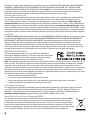 4
4
-
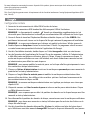 5
5
-
 6
6
-
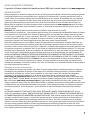 7
7
-
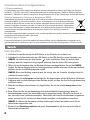 8
8
-
 9
9
-
 10
10
-
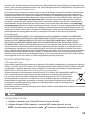 11
11
-
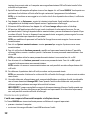 12
12
-
 13
13
-
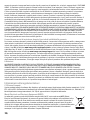 14
14
-
 15
15
-
 16
16
-
 17
17
-
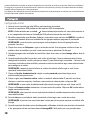 18
18
-
 19
19
-
 20
20
-
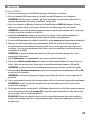 21
21
-
 22
22
-
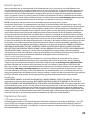 23
23
-
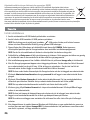 24
24
-
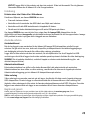 25
25
-
 26
26
-
 27
27
-
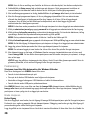 28
28
-
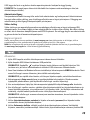 29
29
-
 30
30
-
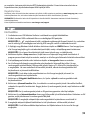 31
31
-
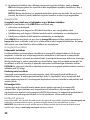 32
32
-
 33
33
-
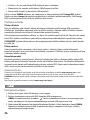 34
34
-
 35
35
-
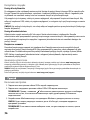 36
36
-
 37
37
-
 38
38
-
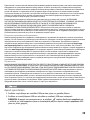 39
39
-
 40
40
-
 41
41
-
 42
42
-
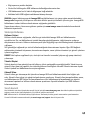 43
43
-
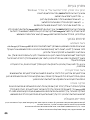 44
44
-
 45
45
-
 46
46
-
 47
47
-
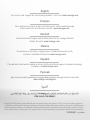 48
48
Iomega EGO ENCRYPT PLUS de handleiding
- Categorie
- Externe harde schijven
- Type
- de handleiding
- Deze handleiding is ook geschikt voor
in andere talen
- English: Iomega EGO ENCRYPT PLUS Owner's manual
- italiano: Iomega EGO ENCRYPT PLUS Manuale del proprietario
- русский: Iomega EGO ENCRYPT PLUS Инструкция по применению
- français: Iomega EGO ENCRYPT PLUS Le manuel du propriétaire
- español: Iomega EGO ENCRYPT PLUS El manual del propietario
- Deutsch: Iomega EGO ENCRYPT PLUS Bedienungsanleitung
- português: Iomega EGO ENCRYPT PLUS Manual do proprietário
- dansk: Iomega EGO ENCRYPT PLUS Brugervejledning
- suomi: Iomega EGO ENCRYPT PLUS Omistajan opas
- čeština: Iomega EGO ENCRYPT PLUS Návod k obsluze
- svenska: Iomega EGO ENCRYPT PLUS Bruksanvisning
- Türkçe: Iomega EGO ENCRYPT PLUS El kitabı